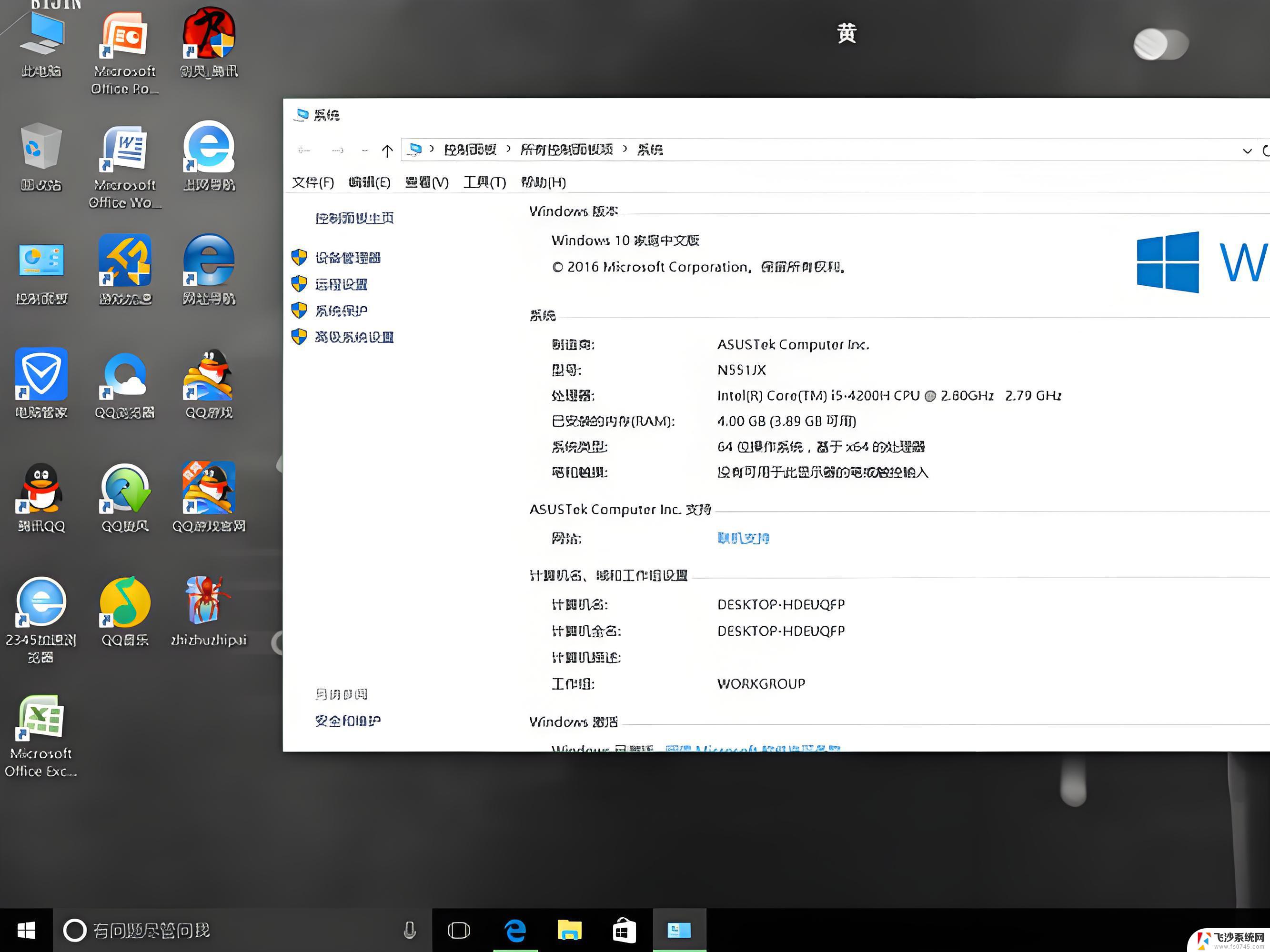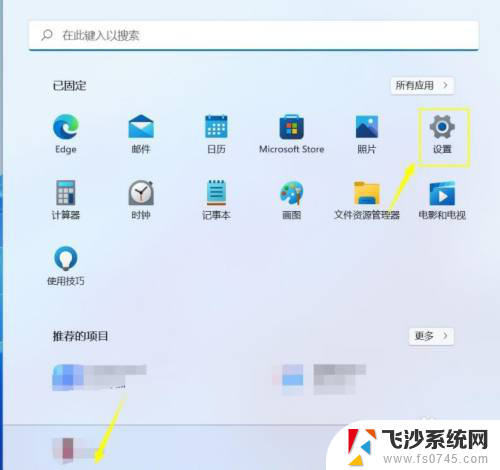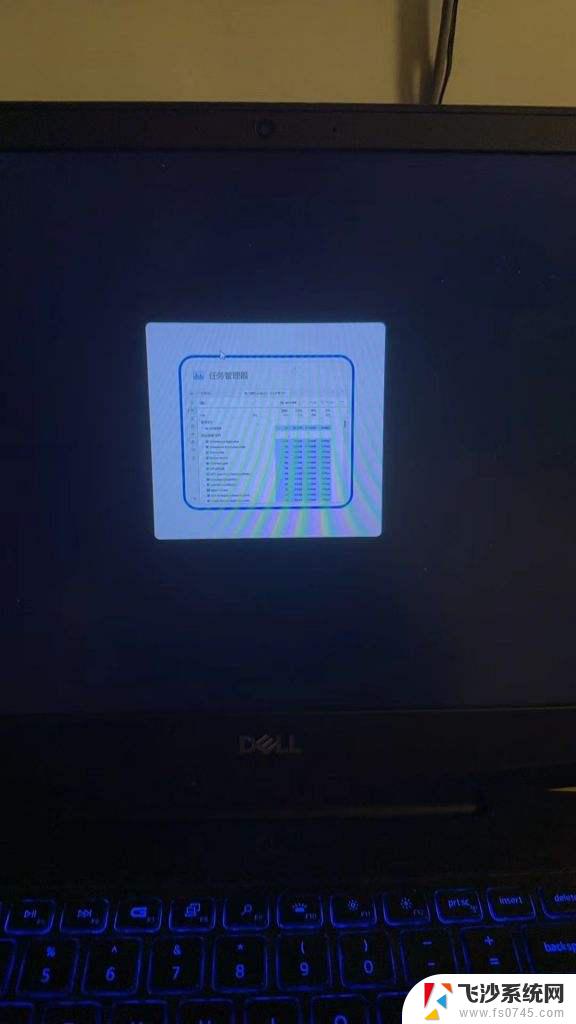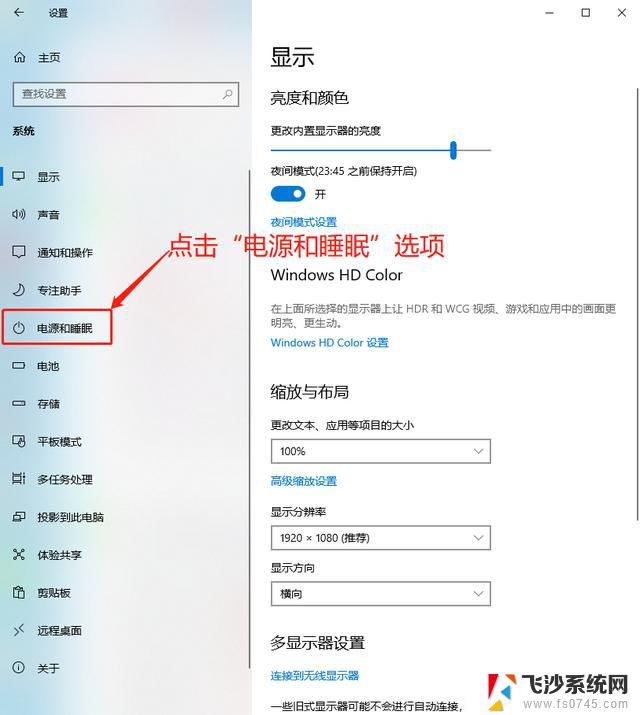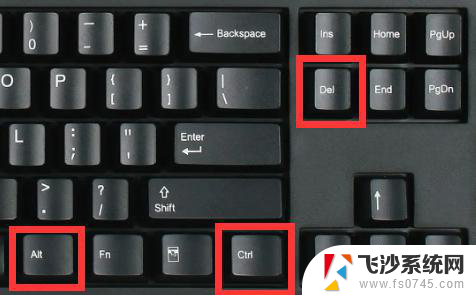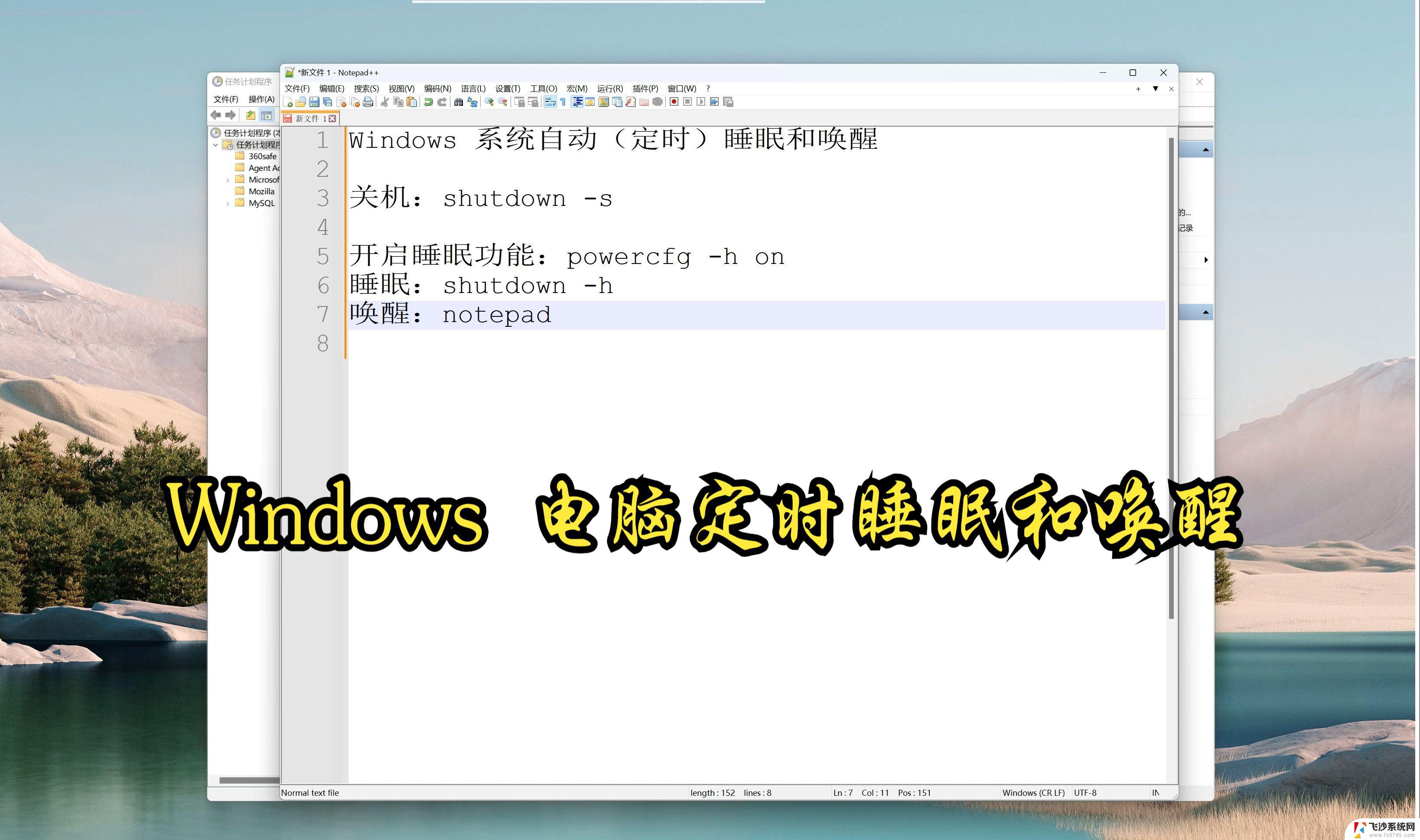window11电脑关机鼠标还亮着是什么原因 win11电脑关机后鼠标灯还亮怎么办
当我们关机后,通常期望所有设备和灯光都会随之关闭,有时候我们会遇到这样的情况:关机后,我们的Windows 11电脑上的鼠标灯却依然亮着。这个问题可能让一些用户感到困惑,因为他们无法确定这种情况的原因以及如何解决。在本文中我们将探讨这个问题可能的原因,并提供一些解决方法,以帮助用户解决这个令人不安的问题。
win11关机后鼠标灯还亮怎么解决:
方法一:1、打开控制面板,点击硬件与声音,如下图所示。
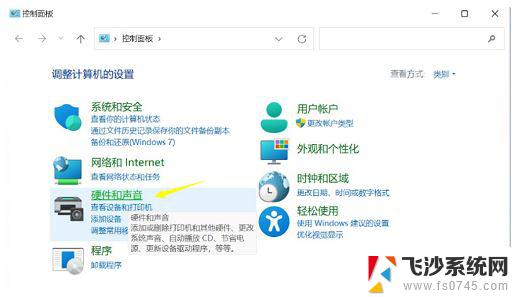
2、点击电源选项下面的更改电源按钮功能,如下图所示。

3、点击上面的更改当前不可用设置,如下图所示。
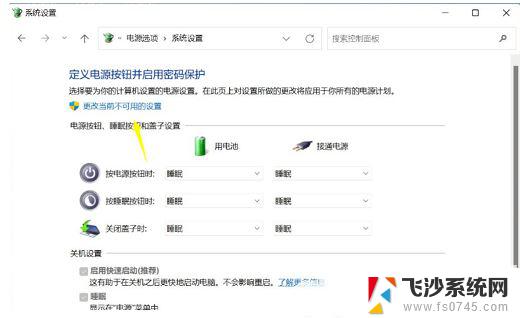
4、取消启用快速启动(推荐)前面的勾选,点击保存修改即可。如下图所示。
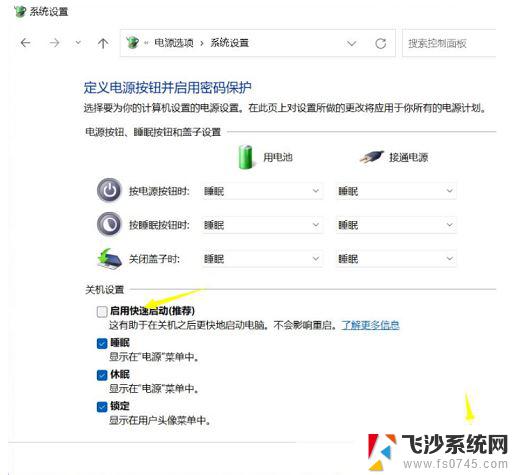
1、首先重启电脑,在品牌logo跳出时按下“DEL”进入bios设置。
(不同电脑进入bios的方法不一定一样,可以查一下说明书)
2、然后将语言改到中文,方便操作。
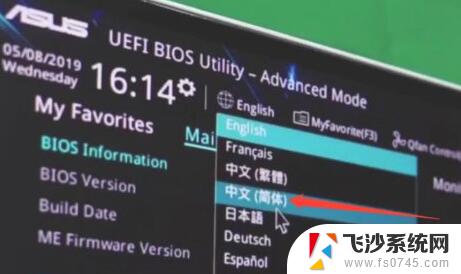
3、接着进入“高级”设置,打开“高级电源管理”
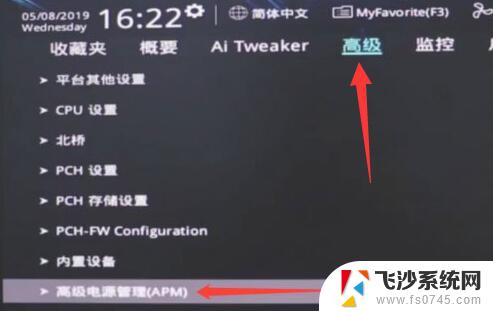
4、随后在其中找到“ErP支持”
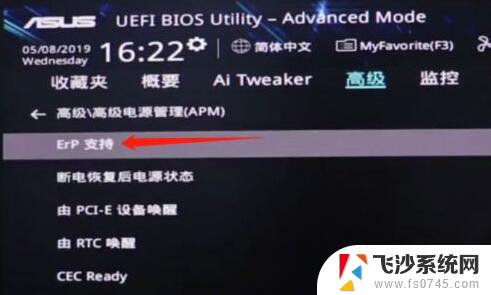
5、再将它改为“开启(S4+S5)”
6、最后按下键盘“F10”保存即可。

鼠标指针样式为反转怎么调? win11设置鼠标指针样式为反转的技巧
win11怎么连接蓝牙鼠标? 蓝牙鼠标第一次连接电脑的操作方法
win11怎么设置鼠标? win11更改鼠标样式和大小的技巧
以上就是Windows 11电脑关机时鼠标仍然亮着的原因的全部内容,如果有不理解的用户,可以按照小编的方法进行操作,希望能对大家有所帮助。